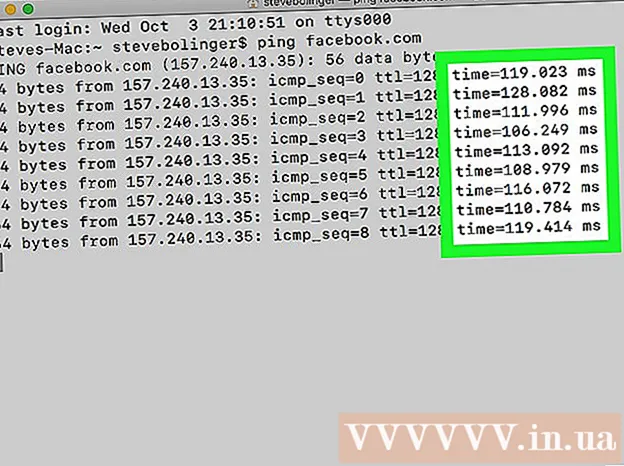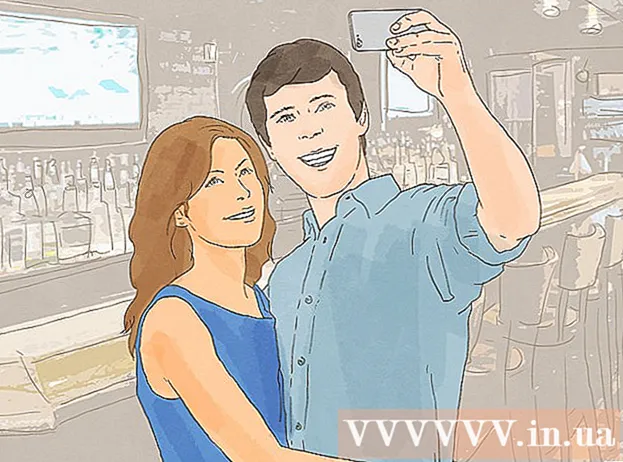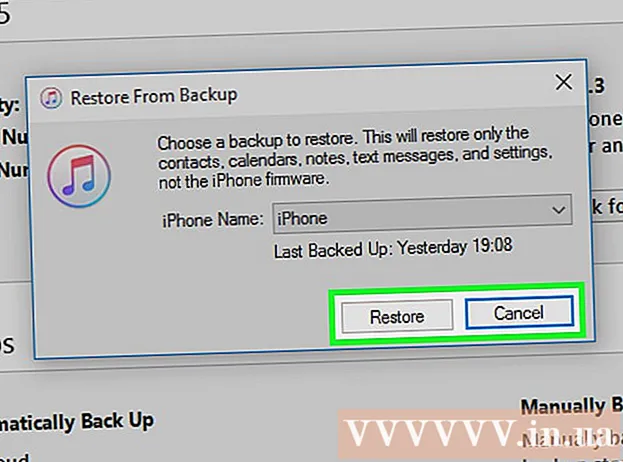Հեղինակ:
Frank Hunt
Ստեղծման Ամսաթիվը:
20 Մարտ 2021
Թարմացման Ամսաթիվը:
27 Հունիս 2024
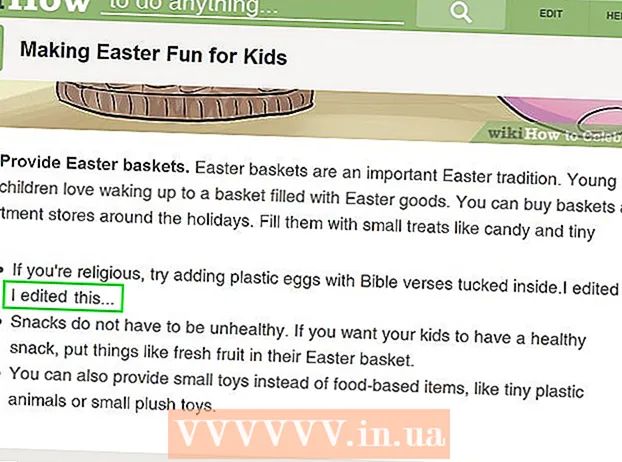
Բովանդակություն
- Քայլել
- 3-ի մեթոդը 1. Պատկերացրեք, որ կայքէջը խմբագրեք զննարկիչով ՝ էջանիշերի բարով
- 3-ի մեթոդ 2. Պատկերացրեք, որ Chrome- ով կայք եք խմբագրում
- 3-ի մեթոդ 3. Կայքի խմբագրում Safari- ի միջոցով
Pranանկացած խեղկատակ տեսնում է ձեր համակարգչում կայքի հայտնվելը ժամանակավորապես փոխելու զավեշտական հնարավորությունները, և կայքի տեսքը փոխելու համար կան բազմաթիվ գործնական կիրառություններ: Հուսով եմ ՝ ձեր նպատակները ոչ այլ ինչ են, քան խաղային կամ օգտակար և ոչ թե նշանակալից, բայց ինչ էլ որ ծրագրեք, գործընթացը համեմատաբար հեշտ է:
Քայլել
3-ի մեթոդը 1. Պատկերացրեք, որ կայքէջը խմբագրեք զննարկիչով ՝ էջանիշերի բարով
 Գտեք «ընթացիկ կայքի փոփոխման» էջանիշի հղումը: Դա անելու ամենադյուրին ճանապարհն է պարզապես մուտքագրել «խմբագրել ընթացիկ կայքի էջանիշը» ձեր որոնիչում: Սա մի շարք էջեր կբերի ճիշտ հղումով:
Գտեք «ընթացիկ կայքի փոփոխման» էջանիշի հղումը: Դա անելու ամենադյուրին ճանապարհն է պարզապես մուտքագրել «խմբագրել ընթացիկ կայքի էջանիշը» ձեր որոնիչում: Սա մի շարք էջեր կբերի ճիշտ հղումով:  Քաշեք հղումը ձեր էջանիշների շարքում: Կարող եք խմբագրել կայքը, որտեղ գտել եք հղումը, պարզապես կտտացնելով այն, բայց հավանաբար կցանկանաք հղումը քաշել դեպի ձեր էջանիշերի շարքը: Սա թույլ է տալիս այն օգտագործել ցանկացած կայքում:
Քաշեք հղումը ձեր էջանիշների շարքում: Կարող եք խմբագրել կայքը, որտեղ գտել եք հղումը, պարզապես կտտացնելով այն, բայց հավանաբար կցանկանաք հղումը քաշել դեպի ձեր էջանիշերի շարքը: Սա թույլ է տալիս այն օգտագործել ցանկացած կայքում:  Լավ օգտագործեք այն: Անցեք դեպի կայք, որը ցանկանում եք խմբագրել և կտտացնել էջանիշին: Սեղմելը նկատելի ազդեցություն չունի, բայց այժմ կարող եք կանգնել կայքի տեքստի մեջ և խմբագրել այն, ինչպես հարմար եք համարում:
Լավ օգտագործեք այն: Անցեք դեպի կայք, որը ցանկանում եք խմբագրել և կտտացնել էջանիշին: Սեղմելը նկատելի ազդեցություն չունի, բայց այժմ կարող եք կանգնել կայքի տեքստի մեջ և խմբագրել այն, ինչպես հարմար եք համարում:
3-ի մեթոդ 2. Պատկերացրեք, որ Chrome- ով կայք եք խմբագրում
 Գտեք այն տեքստը կամ լուսանկարը, որը ցանկանում եք փոխել: Chrome- ում անցեք այն կայք, որը ցանկանում եք խմբագրել: Տեքստը խմբագրելու համար նշեք այն բառերը, որոնք ցանկանում եք փոխել և աջ կտտացնելով; եթե ուզում եք լուսանկար խմբագրել, պարզապես սեղմեք աջ ՝ առանց այն ընտրելու:
Գտեք այն տեքստը կամ լուսանկարը, որը ցանկանում եք փոխել: Chrome- ում անցեք այն կայք, որը ցանկանում եք խմբագրել: Տեքստը խմբագրելու համար նշեք այն բառերը, որոնք ցանկանում եք փոխել և աջ կտտացնելով; եթե ուզում եք լուսանկար խմբագրել, պարզապես սեղմեք աջ ՝ առանց այն ընտրելու: - Որպեսզի ձեւացնեք, թե լուսանկար եք խմբագրում, անհրաժեշտ է վերբեռնել այն լուսանկարը, որով ցանկանում եք փոխարինել գոյություն ունեցող լուսանկարը: Դուք պետք է կարողանաք բուն կոդում URL- ն փոխարինել նոր url- ով:
 Բացեք «Ստուգեք տարրը»: Երբ աջ կտտացրեք, կհայտնվի ընտրացանկ: Կտտացրեք «Ստուգեք տարրը» կետին: Ընթացիկ պատուհանում կհայտնվի նոր պատուհան `շատ HTML- ով:
Բացեք «Ստուգեք տարրը»: Երբ աջ կտտացրեք, կհայտնվի ընտրացանկ: Կտտացրեք «Ստուգեք տարրը» կետին: Ընթացիկ պատուհանում կհայտնվի նոր պատուհան `շատ HTML- ով: - Եթե Windows եք օգտագործում, կարող եք նաև օգտագործել «Ստուգեք էլեմենտը» ՝ սեղմելով F12:
 «Ստուգեք տարրը» բաժնում գտեք այն տեքստը, որը ցանկանում եք փոխել: Եթե դուք խմբագրում եք տեքստ, այստեղ նույնպես պետք է նշվեն այն բառերը, որոնք նշել եք բնօրինակ կայքում: Պատկերը խմբագրելիս կարեւորվում է տեքստի ավելի մեծ կտոր, վերջում ընդգծված url:
«Ստուգեք տարրը» բաժնում գտեք այն տեքստը, որը ցանկանում եք փոխել: Եթե դուք խմբագրում եք տեքստ, այստեղ նույնպես պետք է նշվեն այն բառերը, որոնք նշել եք բնօրինակ կայքում: Պատկերը խմբագրելիս կարեւորվում է տեքստի ավելի մեծ կտոր, վերջում ընդգծված url:  Փոխեք կոդը: Եթե տեքստ եք փոխում, պարզապես վերափոխեք ձեր նշած բառերը այն ինչով ուզում եք փոխարինել: Եթե լուսանկար եք փոխում, url- ը փոխարինեք ձեր ուզած նոր URL- ով, իսկ մնացած ծածկագիրը թողեք հանգիստ:
Փոխեք կոդը: Եթե տեքստ եք փոխում, պարզապես վերափոխեք ձեր նշած բառերը այն ինչով ուզում եք փոխարինել: Եթե լուսանկար եք փոխում, url- ը փոխարինեք ձեր ուզած նոր URL- ով, իսկ մնացած ծածկագիրը թողեք հանգիստ: - Եթե սխալ եք թույլ տվել, պարզապես սեղմեք Command + Z- ը Mac- ի կամ Control + Z- ի Windows- ի վրա `այն չեղարկելու համար:
 Ավարտեք այն: Կտտացրեք «Մուտքագրեք» կոճակը և փակեք «Ստուգեք տարրը»: Այժմ հայտնվում է, որ կայքը պարունակում է փոփոխված տեքստ կամ պատկեր: Իհարկե, դուք իսկապես չեք խմբագրել կայքը, և այս փոփոխությունները կվերանան, երբ թարմացնեք էջը:
Ավարտեք այն: Կտտացրեք «Մուտքագրեք» կոճակը և փակեք «Ստուգեք տարրը»: Այժմ հայտնվում է, որ կայքը պարունակում է փոփոխված տեքստ կամ պատկեր: Իհարկե, դուք իսկապես չեք խմբագրել կայքը, և այս փոփոխությունները կվերանան, երբ թարմացնեք էջը:
3-ի մեթոդ 3. Կայքի խմբագրում Safari- ի միջոցով
 Ակտիվացրեք Developարգացման ընտրացանկը: Safari- ում կտտացրեք էկրանի վերևում գտնվող ընտրացանկի «Safari» ընտրացանկին: Այստեղից կտտացրեք «Նախապատվություններ» կետին և այնուհետև նախապատվությունների պատուհանի վերևի ընտրացանկից ընտրեք «Ընդլայնված»: Ստուգեք պատուհանի ներքևի վանդակը, որտեղ գրված է «Developուցադրել զարգացման ընտրացանկը ցանկի տողում»: Այժմ ընտրացանկի գոտում կլինի «Developարգացնել» ընտրացանկը ՝ «Էջանիշի» և «Պատուհանի» միջեւ:
Ակտիվացրեք Developարգացման ընտրացանկը: Safari- ում կտտացրեք էկրանի վերևում գտնվող ընտրացանկի «Safari» ընտրացանկին: Այստեղից կտտացրեք «Նախապատվություններ» կետին և այնուհետև նախապատվությունների պատուհանի վերևի ընտրացանկից ընտրեք «Ընդլայնված»: Ստուգեք պատուհանի ներքևի վանդակը, որտեղ գրված է «Developուցադրել զարգացման ընտրացանկը ցանկի տողում»: Այժմ ընտրացանկի գոտում կլինի «Developարգացնել» ընտրացանկը ՝ «Էջանիշի» և «Պատուհանի» միջեւ:  Գտեք այն տեքստը կամ լուսանկարը, որը ցանկանում եք փոխել: Անցեք այն կայք, որը ցանկանում եք խմբագրել: Եթե ցանկանում եք խմբագրել տեքստը, ընդգծեք այն բառերը, որոնք ցանկանում եք փոխել և աջ կտտացրեք դրանց վրա; եթե ցանկանում եք լուսանկար խմբագրել, պարզապես սեղմեք աջ ՝ առանց այն կարևորելու:
Գտեք այն տեքստը կամ լուսանկարը, որը ցանկանում եք փոխել: Անցեք այն կայք, որը ցանկանում եք խմբագրել: Եթե ցանկանում եք խմբագրել տեքստը, ընդգծեք այն բառերը, որոնք ցանկանում եք փոխել և աջ կտտացրեք դրանց վրա; եթե ցանկանում եք լուսանկար խմբագրել, պարզապես սեղմեք աջ ՝ առանց այն կարևորելու: - Որպեսզի ձեւացնեք, թե լուսանկար եք խմբագրում, անհրաժեշտ է վերբեռնել այն լուսանկարը, որով ցանկանում եք փոխարինել գոյություն ունեցող լուսանկարը: Դուք պետք է կարողանաք բուն կոդում URL- ն փոխարինել նոր url- ով:
 Բացեք «Ստուգեք տարրը»: Երբ աջ կտտացրեք, կհայտնվի ընտրացանկ: Կտտացրեք «Ստուգեք տարրը» կետին: Ընթացիկ պատուհանում կհայտնվի նոր պատուհան `շատ HTML- ով:
Բացեք «Ստուգեք տարրը»: Երբ աջ կտտացրեք, կհայտնվի ընտրացանկ: Կտտացրեք «Ստուգեք տարրը» կետին: Ընթացիկ պատուհանում կհայտնվի նոր պատուհան `շատ HTML- ով: - Կարող եք նաև բացել «Ստուգել տարրը» պատուհանը ՝ սեղմելով «Developարգացնել» ընտրացանկը և ընտրելով «Webուցադրել վեբ տեսուչը»: Դրանից հետո գտեք ձեր ուզած տեքստը `սեղմելով Command + F- ը Mac- ի կամ Control + F- ի Windows- ի վրա, և մուտքագրեք այն տեքստը, որը ցանկանում եք փոխել: Սա մի փոքր ավելի աշխատատար մեթոդ է:
- Դուք կարող եք նաև բացել վեբ տեսուչը Alt + Command + I դյուրանցումով Mac- ի վրա, կամ Windows- ի վրա սեղմելով F12:
 Փոխեք կոդը: Եթե դուք խմբագրում եք տեքստը, պարզապես վերագրեք ձեր նշած բառերը այն բառերով, որոնցով ցանկանում եք դրանք փոխարինել: Եթե պատկեր եք փոխում, url- ը փոխարինեք ձեր ուզած նոր պատկերով ՝ մնացած կոդերը մենակ թողնելով:
Փոխեք կոդը: Եթե դուք խմբագրում եք տեքստը, պարզապես վերագրեք ձեր նշած բառերը այն բառերով, որոնցով ցանկանում եք դրանք փոխարինել: Եթե պատկեր եք փոխում, url- ը փոխարինեք ձեր ուզած նոր պատկերով ՝ մնացած կոդերը մենակ թողնելով: - Եթե դուք սխալ եք թույլ տվել, սեղմեք Command + Z- ը Mac- ի կամ Control + Z- ի Windows- ի վրա `այն չեղարկելու համար:
 Կլորացրեք այն: Կտտացրեք «Մուտքագրեք» կոճակը և փակեք «Ստուգեք տարրը»: Այժմ հայտնվում է, որ կայքը փոխել է տեքստը կամ պատկերը: Իհարկե, դուք իրականում չեք խմբագրել կայքը, և այս փոփոխությունները կվերանան, երբ թարմացնեք էջը:
Կլորացրեք այն: Կտտացրեք «Մուտքագրեք» կոճակը և փակեք «Ստուգեք տարրը»: Այժմ հայտնվում է, որ կայքը փոխել է տեքստը կամ պատկերը: Իհարկե, դուք իրականում չեք խմբագրել կայքը, և այս փոփոխությունները կվերանան, երբ թարմացնեք էջը: